Бърза настройка, OPOS шофьор, 1 бърза настройка, упътване за употреба к.с. парични
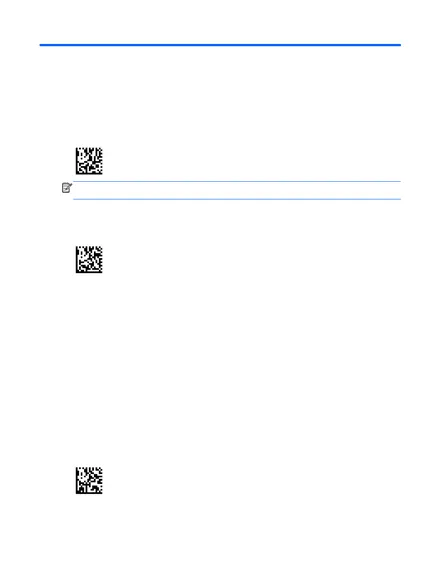
Използвайте баркодове в този раздел, за да извършите бързи процедури за провеждане на
общи задачи. Сканирайте този бар код, за да възстановите фабричните настройки
HP подразбиране скенер.
Възстановяване на всички настройки по подразбиране
Сканиране на баркод "Възстановяване на всички настройки по подразбиране"
Това не променя вида на интерфейса.
Сканирайте този баркод (емулация клавиатура USB HID), за да настроите
HP безжичен скенер баркод в режим по подразбиране.
Клавиатура емулация USB HID
Когато режимът на скенер е променен на HID за USB-COM, изчакайте малко, за да
операционна система Windows е претоварена драйвера на скенера.
По подразбиране, HP безжичен баркод скенер е достъпно в режим на емулация на скрито
клавиатура. За да използвате баркод скенера OLE на дребно за POS (OPOS)
то трябва да се монтира в режим USB COM (OPOS).
За удобство на бар код, за да се установи безжична скенер HP баркодове USB режим
COM (OPOS) или режим на емулация HID-клавиатура се съдържа в този документ. Най-
намерени ръководство Указания безжичен скенер HP (PRG) баркодове
пълен списък на баркодове. Документът може да бъде намерен на HP точката на продажба система CD
Софтуер и документация (Софтуер и документация за пари
терминали на HP), доставени със скенера или софтуерен пакет,
които могат да бъдат изтеглени от уеб сайта за поддръжка на HP.
Сканирайте този баркод (USB COM OPOS), за да се установи безжична скенер
режим баркод HP за използване с OPOS шофьор.